
Tecnología
Truco para copiar textos desde el teléfono Android y pegarlos en el ordenador Windows
Muchos usuarios no conocen esta función, la cual puede traer grandes beneficios.
Encuentra aquí lo último en Semana
Las compañías tecnológicas Google y Microsoft son las encargadas de fabricar dispositivos electrónicos, como ordenadores y dispositivos móviles. También desarrollan y comercializan softwares y hardwares.
A pesar de que son compañías que compiten, también cuentan con una colaboración entre el sistema operativo Windows y el S.O. para sistemas operativos Android, razón por la cual se puede desempeñar diferentes funciones.
Uno de los menos conocidos es la de copiar palabras o textos del teléfono y pegarlos en el computador o viceversa. Sin embargo, se debe instalar el teclado “SwiftKey” a través de la Play Store.

Es importante mencionar que este teclado solamente es compatible con los dispositivos móviles que tengan Android 5.0 o versiones superiores. Además se debe convertir a SwiftKey en el teclado predeterminado del dispositivo móvil y el ordenador debe contar con Windows 10 o 11.
¿Cómo copiar y pegar textos entre Android y Windows?
- Sincronizar el portapapeles del PC con el celular, es decir que se tiene que iniciar sesión con la misma cuenta en ambos dispositivos.
- Desde el teléfono, abrir SwiftKey e ingresar a los ‘Ajustes’.
- Buscar y presionar el apartado ‘Escritura enriquecida’.
- Seleccionar la opción ‘Portapapeles’.
- Activar el interruptor denominado ‘Sincronizar el historial del portapapeles’.

- En cuanto al ordenador, se debe presionar en el ‘Inicio’ y en ‘Configuración’.
- Acto seguido, ingresar a la sección ‘Sistema’ y posteriormente en ‘Portapapeles’.
- Por último, encender el interruptor denominado ‘Sincronizar entre dispositivos’.
Ahora bien, para copiar y pegar los textos, los usuarios solamente deben copiar el fragmento de preferencia desde el dispositivo móvil y posteriormente pegarlo a un documento en el ordenador. Para una mayor velocidad, los usuarios pueden utilizar el comando ‘Control + C’ y ‘Control + V’ en los teclados del ordenador.
Consejos para que Google Chrome no consuma tantos datos en el celular
El navegador se caracteriza por su alto consumo de RAM, así como de los datos que pueden llenar la memoria interna del dispositivo móvil, causando que el celular se ponga lento o no se pueda guardar más archivos en el teléfono.
Ahora bien, existen diferentes maneras para optimizarlo, es decir que se puede disminuir el consumo de datos y de la batería a través de su configuración. Por ejemplo, si se ingresa al apartado ‘Navegación segura’ se bloquearán descargas innecesarias, extensiones y sitios web peligrosos.
Según el portal Xataka Android, este tipo de descargas gastan varias megas. Además, los sitios web maliciosos pueden contener malwares, los cuales pueden robar los datos personales de los usuarios.
Pasos para activar esta herramienta:
- Pulsar en los tres puntos ubicados en la parte superior derecha.
- Presionar el apartado ‘Configuración’.
- Buscar y abrir ‘Privacidad y seguridad’.
- Seleccionar ‘Navegación segura’ y activar ´Protección mejorada’.
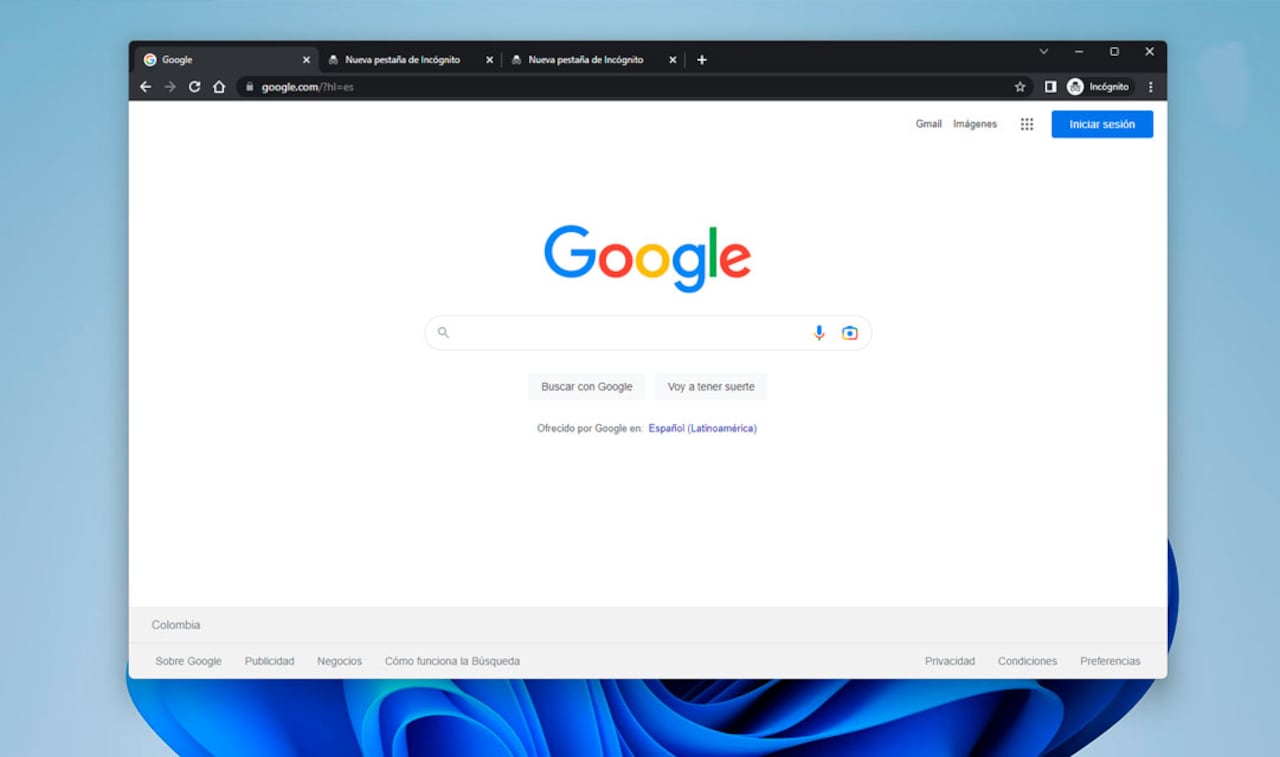
Otra opción que se puede llevar a cabo es la sincronización de cuentas. Esta herramienta permite que los datos estén constantemente actualizados, como, por ejemplo, las contraseñas, el historial o pestañas abiertas, motivo por el cual la batería del celular se puede ver gravemente afectada.
¿Cómo desactivar la sincronización?
Pasos:
- Ingresar a la ‘Configuración’.
- Presionar en ‘Sincronización’.
- Desmarcar el interruptor ‘Sincronizar todo’.
Si Google Chrome se presenta lento en el dispositivo, puede ser que la precarga de páginas sea el problema. En ese sentido, se debe ingresar a la ‘Privacidad y seguridad’ y abrir la opción ‘Precargar páginas’. Acto seguido, se debe elegir el apartado ‘No precargar’ para ahorrar datos.
Otro fallo muy frecuente entre los usuarios, es la de acumular una gran cantidad de pestañas abiertas, es decir, que ralentizará el navegador, ya que pueden ocupar la memoria RAM. Para eliminar estas pestañas, solo basta con ubicarse en el cuadro de la parte superior derecha de la pantalla, pulsarlo, y luego deslizar hasta que desaparezcan.


